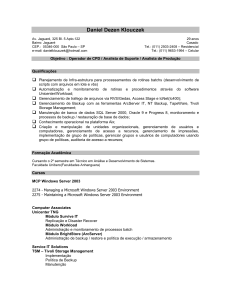Programa de Treinamento – Módulo 11
Propaganda
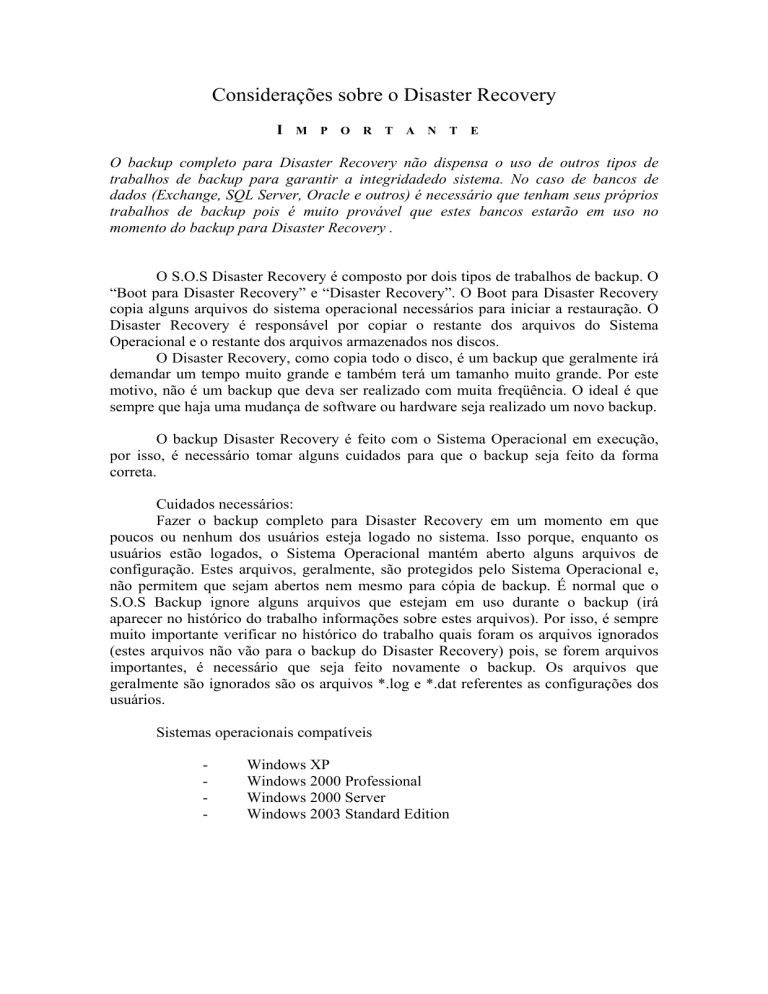
Considerações sobre o Disaster Recovery I M P O R T A N T E O backup completo para Disaster Recovery não dispensa o uso de outros tipos de trabalhos de backup para garantir a integridadedo sistema. No caso de bancos de dados (Exchange, SQL Server, Oracle e outros) é necessário que tenham seus próprios trabalhos de backup pois é muito provável que estes bancos estarão em uso no momento do backup para Disaster Recovery . O S.O.S Disaster Recovery é composto por dois tipos de trabalhos de backup. O “Boot para Disaster Recovery” e “Disaster Recovery”. O Boot para Disaster Recovery copia alguns arquivos do sistema operacional necessários para iniciar a restauração. O Disaster Recovery é responsável por copiar o restante dos arquivos do Sistema Operacional e o restante dos arquivos armazenados nos discos. O Disaster Recovery, como copia todo o disco, é um backup que geralmente irá demandar um tempo muito grande e também terá um tamanho muito grande. Por este motivo, não é um backup que deva ser realizado com muita freqüência. O ideal é que sempre que haja uma mudança de software ou hardware seja realizado um novo backup. O backup Disaster Recovery é feito com o Sistema Operacional em execução, por isso, é necessário tomar alguns cuidados para que o backup seja feito da forma correta. Cuidados necessários: Fazer o backup completo para Disaster Recovery em um momento em que poucos ou nenhum dos usuários esteja logado no sistema. Isso porque, enquanto os usuários estão logados, o Sistema Operacional mantém aberto alguns arquivos de configuração. Estes arquivos, geralmente, são protegidos pelo Sistema Operacional e, não permitem que sejam abertos nem mesmo para cópia de backup. É normal que o S.O.S Backup ignore alguns arquivos que estejam em uso durante o backup (irá aparecer no histórico do trabalho informações sobre estes arquivos). Por isso, é sempre muito importante verificar no histórico do trabalho quais foram os arquivos ignorados (estes arquivos não vão para o backup do Disaster Recovery) pois, se forem arquivos importantes, é necessário que seja feito novamente o backup. Os arquivos que geralmente são ignorados são os arquivos *.log e *.dat referentes as configurações dos usuários. Sistemas operacionais compatíveis - Windows XP Windows 2000 Professional Windows 2000 Server Windows 2003 Standard Edition O Disaster recovery é muito útil em casos de perda total do disco de um servidor ou até mesmo em uma máquina de usuário. No caso de perda do disco, providencie um disco novo de características (tamanho) iguais ou melhores para que seja feita a substituição. Insira o CD de boot gerado pelo S.O.S Backup na unidade de CD e ligue o computador. O boot será realizado por um emulador da unidade A que esta no CD gerado pelo S.O.S Backup. É um sistema operacional simples e contém apenas o que interessa para a restauração eficiente. Após o boot, automaticamente será aberto o programa de restauração do S.O.S Backup. Este programa possui 4 (quatro) procedimentos. Particionar o HD (Automático) Formatar o HD Iniciar a Restauração Escrever no HD o setor de boot o Particionar o HD (Automático) – o particionamento do HD é necessário, pois quanto sai de fábrica vem sem nenhuma informação. Inicialmente será criada uma partição FAT32 com o tamanho total do disco para que em um outro procedimento seja convertido para NTFS. Após o particionamento será necessário reiniciar o computador. o Formatar o HD – a formatação é a preparação para iniciar a restauração dos arquivos. É um procedimento rápido e simples. o Iniciar a Restauração – Iniciar a cópia dos arquivos do sistema operacional básico. É uma cópia do windows com recursos limitados apenas para permitir que seja feita a conversão do tipo de sistema de arquivos (FAT32 para NTFS) e permitir o acesso a unidade de fita. Após este procedimento o setor de boot já é escrito no disco sendo desnecessário o uso da última opção “Escrever no HD o setor de boot”. o Escrever no HD o setor de boot – escreve no disco as informações de inicialização do disco. É interessante nos casos em que somente as informações de boot foram perdidas. Após a execução deste três procedimentos será solicitado o boot na máquina. Neste momento o sistema operacional que irá iniciar já é o Windows. Este Windows irá fazer a conversão do sistema de arquivos de Fat32 para NTFS e irá abrir o restaurador do S.O.S Backup. Neste momento é só selecionar a restauração a partir da unidade de fita e pressionar o botão Ok. O restaurador irá começar a copiar os arquivos para o disco. No final da restauração, basta apenas selecionar na janela de logon do windows a opção “Reiniciar” e aguardar o sistema original ser iniciado. Configurando o Backup Boot para o Disaster Recovery Para configurar a gravação do disco de boot para o Disaster Recovery, basta selecionar o tipo de traballho “Boot para o Disaster Recovery” e “Avançar” para proceder com o restante das configurações. A configuração é bastante simples. Basta selecionar a unidade gravadora desejada, definindo a velocidade de gravação e agenda de execução. O nome do arquivo é padrão e não pode ser alterado. A aba “Histórico” é idêntica ás dos outros tipos de backup. Disaster Recovery Para configurar um backup deste tipo, se faz necessária a seleção do tipo “Disaster Recovery”, visível na primeira imagem deste documento. Logo em seguida, é exibida a tela abaixo: Devido ao volume de informações envolvido nesse backup, o único destino disponível será o drive de fita. Sua seleção é idêntica às versões anteriores. Seguindo para a aba “Tipo/Agenda”, nota-se que somente o backup completo esta disponível. Seu agendamento é idêntico aos demais tipos de backup. É perceptível a manutenção do padrão de configuração do backup, de modo que se o usuário souber configurar um backup comum, não terá dificuldades para criar um do tipo “Disaster Recovery”. As seguintes abas (Opções e Histórico) também são idênticas ás dos backups comuns.







![[Escolha a data] Seu Nome Completo Brasileiro, solteiro, ?? anos](http://s1.studylibpt.com/store/data/001849757_1-6b4a312d5aeb46867d667aaf7c06dd3f-300x300.png)